
Полезное:
Как сделать разговор полезным и приятным
Как сделать объемную звезду своими руками
Как сделать то, что делать не хочется?
Как сделать погремушку
Как сделать так чтобы женщины сами знакомились с вами
Как сделать идею коммерческой
Как сделать хорошую растяжку ног?
Как сделать наш разум здоровым?
Как сделать, чтобы люди обманывали меньше
Вопрос 4. Как сделать так, чтобы вас уважали и ценили?
Как сделать лучше себе и другим людям
Как сделать свидание интересным?

Категории:
АрхитектураАстрономияБиологияГеографияГеологияИнформатикаИскусствоИсторияКулинарияКультураМаркетингМатематикаМедицинаМенеджментОхрана трудаПравоПроизводствоПсихологияРелигияСоциологияСпортТехникаФизикаФилософияХимияЭкологияЭкономикаЭлектроника

Исследование переходной функции, амплитудно-фазовых и логарифмических частотных характеристик типовых звеньев с помощью системы MATLAB
1. Включите компьютер.
2. Находясь в ОС Windows, запустите MATLAB двойным щелчком левой кнопки "мыши" по соответствующей иконке на рабочем столе. В результате открывается основное окно MATLAB.
3. Для запуска Simulink нажмите в основном окне MATLAB на кнопку с всплывающей подписью Simulink Library Browser. В результате открывается окно библиотеки блоков Simulink.
4. Для построения новой модели в окне Simulink Library Browser нажмите на кнопку с всплывающей подписью New model. Программа откроет окно с "чистым листом" без имени (untitled). Для открытия существующей модели в окне библиотеки блоков или в командном окне нажмите на кнопку с всплывающей подписью Open a model, и в появившемся окне выберите требуемый файл (файлы, созданные в Simulink, имеют расширение. mdl).
5. Создайте структурную схему, приведенную на рисунке 4.1 и задайте произвольные значения ее параметров.
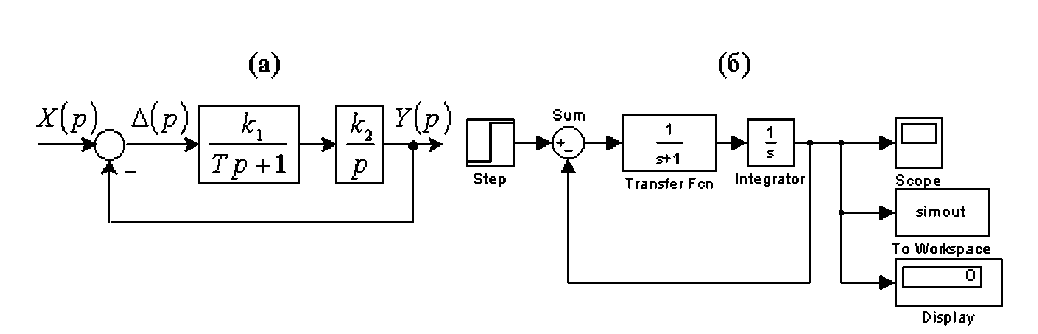
Рисунок 4.1. Структурная схема (а) и модель в Simulink (б) исследуемой системы
Набор структурной схемы осуществляется путем выбора требуемых блоков в окне S imulink Library Browser и перетаскивания их при помощи мыши в окно, где осуществляется построение модели. Для удобства пользования все блоки разделены на группы. В данной лабораторной работе использованы блоки группы Simulink с подгруппами Continuous (непрерывные звенья), Math Operations (математические блоки), Sinks (приемники данных), Sources (источники сигналов). Имена блоков указаны на рис. 4.1,6.
Редактирование параметров блока осуществляется двойным щелчком левой кнопки мыши по требуемому блоку. При этом открывается окно параметров блока, вид которого зависит от вида блока.
Для соединения блоков достаточно указать курсором мыши на выход блока-источника сигнала и затем при нажатой кнопке мыши протянуть соединение на вход блока-приемника сигнала. Соединение блоков можно также осуществлять выделением левой кнопкой мыши требуемых блоков при нажатой клавише Ctrl. Для создания отвода необходимо указать правой кнопкой мыши на место отвода соединения и при нажатой кнопке протянуть отвод на вход требуемого блока.
Для вывода результатов моделирования к выходам требуемых блоков необходимо присоединить блоки-приемники сигналов (см. п. 9).
Удаление ненужных блоков и соединений происходит путем выделения соответствующего объекта и нажатия клавиши Delete клавиатуры. Дополнительную информацию по построению моделей, а также по работе с MATLAB в целом можно найти в меню Help Desk, а также в [1,2].
6. Сохраните созданную модель.
7. Задайте параметры для процесса численного интегрирования модели. Для этого в меню окна модели откройте Simulation - Parameters. В появившемся окне выставляются время начала и окончания расчета, точность расчета и метод.
8. Рассчитайте полученную модель. Запуск расчета (интегрирования) модели в меню Simulation кнопкой Start. Процесс расчета модели отображается прогрессивной шкалой в нижней части окна. При необходимости вернитесь на предыдущий этап и поменяйте время окончания расчета так, чтобы обеспечить стабилизацию выходной переменной (окончание переходного процесса).
9. По окончании расчета получите требуемые результаты с помощью блоков-приемников данных. Просмотр и печать графиков переходных процессов осуществляется с помощью блока Scope. Просмотр численных значений переменной в ходе моделирования осуществляется блоком Display. Для редактирования полученных графиков или сохранения их в формате графического файла, необходима установка выходных блоков То Workspace. В параметрах этих блоков указывается имя выводимой переменной Variable name и формат данных Save format (Array). Далее в командном окне MATLAB или редакторе М -файлов, вызываемого командой меню New M-file, записывается команда построения графиков. В простейшем случае она имеет вид:
Date: 2015-09-22; view: 427; Нарушение авторских прав; Помощь в написании работы --> СЮДА... |